

Gina Barrow가 마지막으로 업데이트 : January 6, 2024
“내 연락처에 내 친구의 이름이 표시되지 않습니다. 왜 내 일부는 WhatsApp 연락처가 표시되지 않음 다른 사람들은 숫자만 표시합니까?”
WhatsApp은 다른 거대한 메시징 앱을 부인할 수 없습니다. 자체적으로 거대한 사용자 데이터베이스를 구축했으며 오늘날에도 여전히 성장하고 있습니다. WhatsApp의 멋진 기능으로 친구 및 사랑하는 사람과 연락하는 것이 더 쉽고 재미있습니다.
한 명에게 영상 통화를 즐기거나 영상 통화로 XNUMX명과 만날 수도 있습니다. 그룹 통화가 제한되어 있지만 WhatsApp은 여전히 수요가 많습니다.
그러나 최근 사용자들은 WhatsApp 연락처가 표시되지 않음 메시지를 보내는 동안. 다른 사람들은 연락처 이름 대신 번호만 볼 수 있다고 보고했습니다.
이러한 문제의 대부분은 Android 기기에서 보고되었으며 일부 사례는 iPhone에서 보고되었습니다. 이것은 현재 WhatsApp 버전 내부에 숨어 있는 버그에 의해 유발될 수 있습니다. 고칠 수 있는 방법 알아보기 WhatsApp 연락처가 표시되지 않음 이 새 기사에서 5가지 효과적인 솔루션을 사용합니다.
방법 #1: WhatsApp 연락처 권한 허용방법 #2: 백그라운드 앱 새로 고침 켜기 또는 수동으로 연락처 새로 고침방법 #3: WhatsApp Sync 재설정 또는 네트워크 설정 재설정방법 #4: 최신 WhatsApp 버전 설치방법 #5: WhatsApp 제거결론
통화 및 메시징 응용 프로그램이 작동하려면 장치에서 특별한 권한을 부여받아야 합니다. 이 앱은 기본 설정이 아니거나 휴대전화에 내장되어 있기 때문에 일부 앱을 사용하려면 수동 권한이 필요합니다.
WhatsApp을 설치하는 동안 앱이 완전히 작동하고 최대한 활용하기 위해 필요한 권한을 요청합니다. WhatsApp은 앱을 사용할 때 볼 수 있도록 전화번호부 또는 연락처에 액세스해야 합니다.
그러나 버그로 인해 연락처 권한이 중지되거나 비활성화되어 문제가 발생할 수 있습니다. 하지만 쉽게 고칠 수 있는 WhatsApp 연락처가 표시되지 않음 권한을 수동으로 부여하여 문제를 해결합니다. 방법은 다음과 같습니다.
Android 휴대전화:
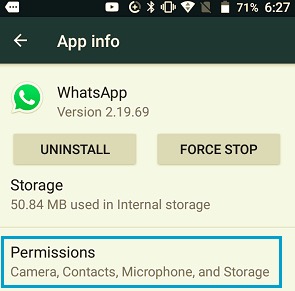
귀하의 iPhone에서 :
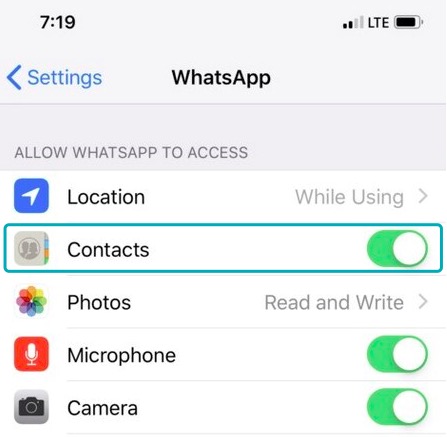
연락처 권한을 활성화했으면 WhatsApp을 열고 연락처가 현재 표시되는지 확인하십시오.
수정하는 다른 방법 WhatsApp 연락처가 표시되지 않음 안드로이드 폰에서 수동으로 연락처를 새로 고치거나 아이폰에서 백그라운드 앱 새로 고침을 켜는 것입니다.
연락처가 자동으로 동기화되지 않을 때 이 작업을 수행해야 합니다. 일반적으로 이것은 업데이트 후에 발생하며 앱은 잠시 동안 연락처 동기화를 중지합니다.
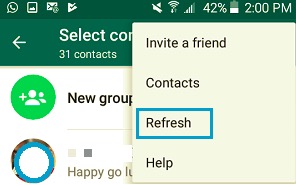
WhatsApp이 연락처 목록을 동기화하고 업데이트하기 시작합니다.
이름 대신 숫자가 표시되면 동기화에 문제가 있을 수 있습니다. 다음을 수행하여 WhatsApp 동기화를 재설정할 수 있습니다.
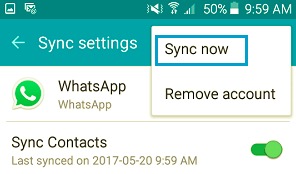
귀하의 WhatsApp 연락처가 표시되지 않음. 그러나 이 옵션은 Android 기기에서만 사용할 수 있습니다.
iPhone의 경우 네트워크 설정 재설정을 수행할 수 있습니다. 이렇게 하면 Wi-Fi, VPN, Bluetooth 및 기타 연결이 지워집니다. 전화에서 중요한 데이터는 제거되지 않습니다. 인터넷 무선 암호를 다시 입력하기만 하면 됩니다.
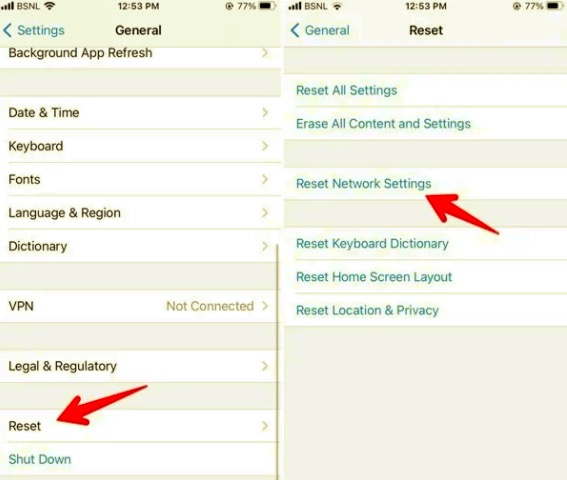
Wi-Fi에 다시 연결한 후 WhatsApp에 액세스하여 연락처가 지금 표시되는지 확인하십시오.
연락처가 완전히 엉망인 것 같으면 WhatsApp에 대한 최신 소프트웨어 업데이트가 있는지 확인할 수 있습니다. 업데이트는 모든 버그를 해결하고 보고된 오류를 수정하며 새로운 기능과 인터페이스를 추가합니다.
PlayStore로 이동하여 Android 휴대전화에 업데이트가 있는지 확인할 수 있습니다. 귀하의 앱 및 게임, 아래로 스크롤하여 WhatsApp을 찾아 사용 가능한 업데이트가 있는 경우 업데이트 그리고 기다려.
iPhone에서 AppStore를 열고 프로필을 탭하고 스크롤하여 WhatsApp을 찾아 새 업데이트가 있는지 확인할 수 있습니다. 새 버전을 설치하고 기다립니다.
이제 WhatsApp 옆에 업데이트 버튼이 표시되지 않으면 현재 가장 업데이트된 버전을 사용하고 있음을 의미합니다. 위의 솔루션 중 하나로 WhatsApp 연락처가 표시되지 않음 우려.
문제를 해결하기 위해 WhatsApp 계정을 제거하는 것은 일반적으로 최후의 수단으로 또는 모든 문제 해결 단계가 소진되었을 때 제공됩니다. Whatsapp은 첨부 파일을 포함하여 채팅 기록을 백업하지만 활성화 여부는 사용자에게 달려 있습니다.
여러분의 시간과 재능으로 WhatsApp 백업 iCloud가 여전히 iPhone에 가장 적합한 옵션인 동안 Android 휴대전화에서 Google 드라이브를 사용합니다.
iCloud를 WhatsApp 백업으로 사용하는 것은 까다로울 수 있습니다. WhatsApp으로 이동한 다음 설정으로 이동하여 계정을 만들었는지 확인할 수 있습니다. 채팅을 찾아 탭한 다음 채팅 백업을 탭합니다. iCloud를 사용하고 싶지 않다면 iPhone을 연결하고 대신 iTunes를 사용할 수 있습니다.
그러나 이 백업은 iTunes에 이미 있는 기존 백업을 덮어씁니다. 이로 인해 데이터가 손실될 수 있습니다. 데이터 손실을 방지하기 위해 다음을 사용할 수 있습니다. FoneDog WhatsApp 전송.
이 소프트웨어는 데이터 손실을 일으키지 않으며 실제로 다른 백업 목록을 생성합니다. 필요할 때마다 WhatsApp 대화를 안전하게 백업하고 복원할 수 있습니다.
사용 방법은 다음과 같습니다. FoneDog WhatsApp 전송:

동일한 프로그램으로 WhatsApp 백업을 복원하려면:
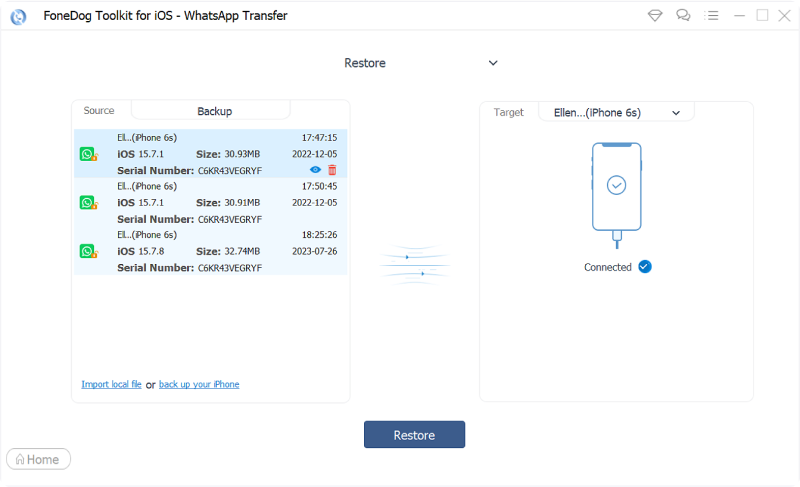
향후 WhatsApp에 추가 문제가 발생할 경우 이 프로세스를 계속 반복할 수 있습니다.
사람들은 또한 읽습니다WhatsApp을 새 iPhone으로 전송하는 방법에 대한 최고의 가이드WhatsApp 채팅을 쉽고 빠르게 저장하는 방법
친구, 동료 및 가족과 연락을 시도할 때 연락처가 표시되지 않으면 답답합니다.
당신의 많은 이유가 있습니다 WhatsApp 연락처 표시되지 않음. 버그, 오래된 버전, 동기화 문제 등으로 인한 것일 수 있습니다. 경우에 따라 빠른 부팅이 이 문제를 해결할 수 있지만 그렇지 않은 경우 다음 5가지 효과적인 솔루션 중 하나를 따르면 이 문제를 쉽게 해결할 수 있습니다.
추가할 다른 솔루션이 있습니까? 의견에 알려주십시오.
코멘트 남김
Comment
Hot Articles
/
흥미있는둔한
/
단순한어려운
감사합니다! 선택은 다음과 같습니다.
우수한
평가: 4.8 / 5 ( 82 등급)